明霞山资源网 Design By www.htccd.com
最终效果

1、新建一个800 * 600像素的文档,背景填充黑色。新建一个图层,用矩形选框工具拉出下图所示的矩形选区填充白色。
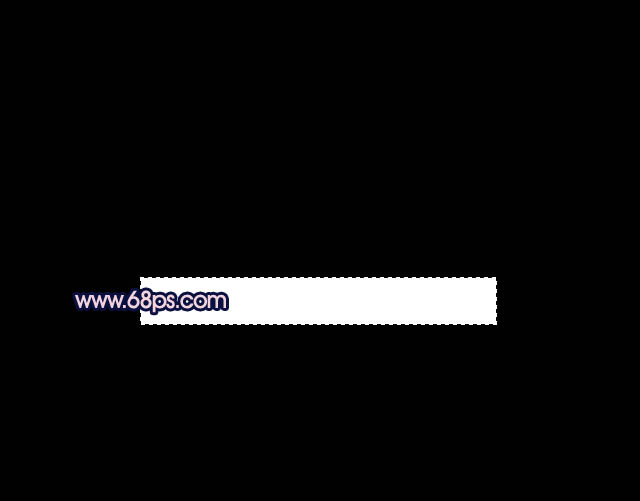
<图1>
2、取消选区后把图层不透明度改为:50%,加上图层蒙版,用黑白线性渐变拉出顶部透明度效果如下图。

<图2>
3、新建一个图层,用矩形选框工具拉出两条小的选区如图3,然后填充白色,确定后把图层不透明度改为:10%,效果如图4。
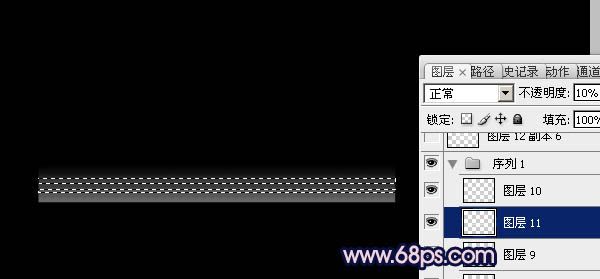
<图3>

<图4>
4、同上的方法再制作几条透明度较低的光束,过程如图5,6。做好后把这几条光束图层合并为一个图层。
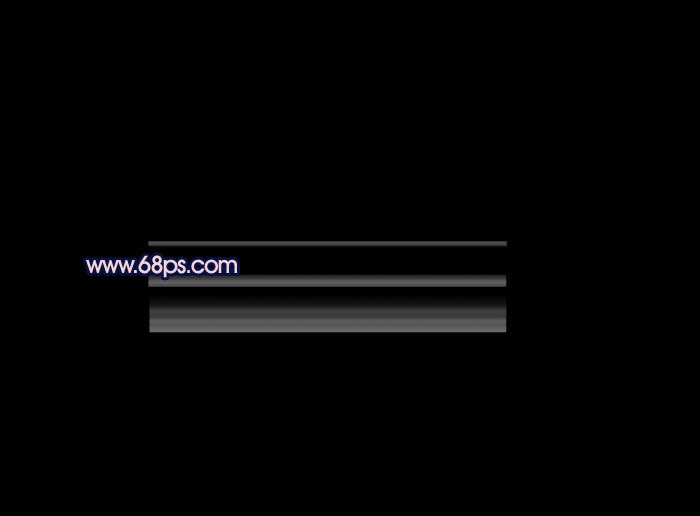
<图5>

<图6>
5、新建一个图层,用钢笔勾出想要的连写文字,也可以用画笔直接写好。字体颜色任选,大致效果如下图。

<图7>
6、把光束图层复制一层,按Ctrl + T 调竖直,然后右键选择“变形”(需要CS2及以上版本才有这个工具),按照文字走向调整各节点,过程如图9,10,效果如图11。
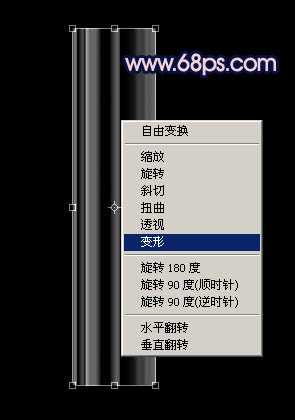
<图8>

<图9>

<图10>

<图11>
7、再把光束图层复制一层,同上的方法再“变形”处理,做出文字的另一段。过程如图12,13。不过变形后接口处会有一点生硬,后面要柔化处理。

<图12>

<图13>
8、选择涂抹工具,属性设置如图14,然后把接口处稍微涂抹一下,涂抹的时候要顺着光束走向涂抹,过程如图15,16。
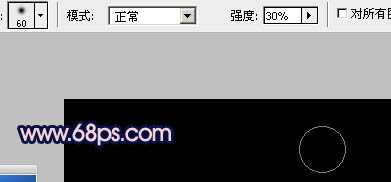
<图14>
上一页12 下一页 阅读全文

1、新建一个800 * 600像素的文档,背景填充黑色。新建一个图层,用矩形选框工具拉出下图所示的矩形选区填充白色。
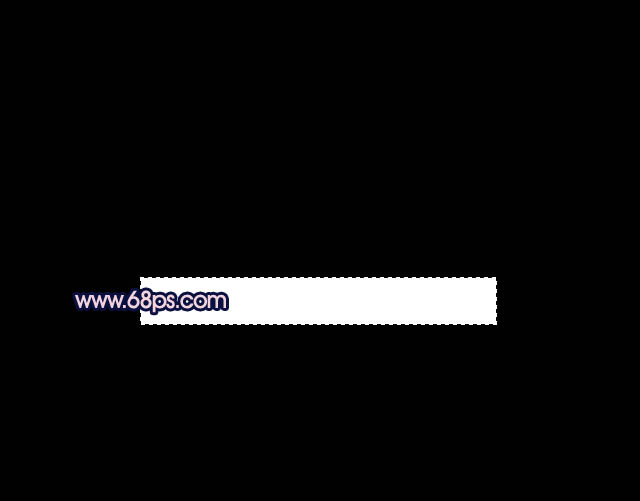
<图1>
2、取消选区后把图层不透明度改为:50%,加上图层蒙版,用黑白线性渐变拉出顶部透明度效果如下图。

<图2>
3、新建一个图层,用矩形选框工具拉出两条小的选区如图3,然后填充白色,确定后把图层不透明度改为:10%,效果如图4。
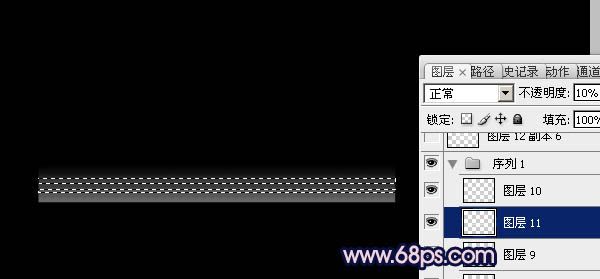
<图3>

<图4>
4、同上的方法再制作几条透明度较低的光束,过程如图5,6。做好后把这几条光束图层合并为一个图层。
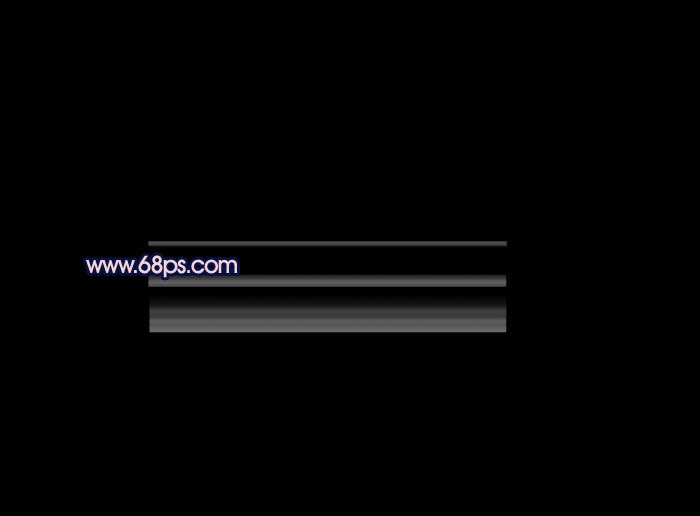
<图5>

<图6>
5、新建一个图层,用钢笔勾出想要的连写文字,也可以用画笔直接写好。字体颜色任选,大致效果如下图。

<图7>
6、把光束图层复制一层,按Ctrl + T 调竖直,然后右键选择“变形”(需要CS2及以上版本才有这个工具),按照文字走向调整各节点,过程如图9,10,效果如图11。
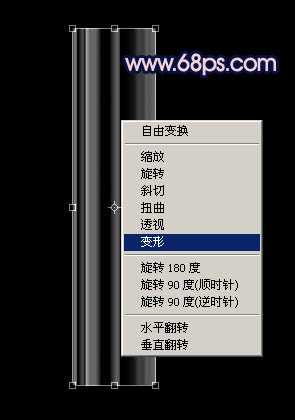
<图8>

<图9>

<图10>

<图11>
7、再把光束图层复制一层,同上的方法再“变形”处理,做出文字的另一段。过程如图12,13。不过变形后接口处会有一点生硬,后面要柔化处理。

<图12>

<图13>
8、选择涂抹工具,属性设置如图14,然后把接口处稍微涂抹一下,涂抹的时候要顺着光束走向涂抹,过程如图15,16。
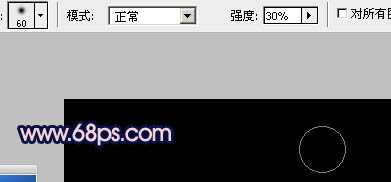
<图14>
上一页12 下一页 阅读全文
标签:
彩色,光束,连写字
明霞山资源网 Design By www.htccd.com
广告合作:本站广告合作请联系QQ:858582 申请时备注:广告合作(否则不回)
免责声明:本站文章均来自网站采集或用户投稿,网站不提供任何软件下载或自行开发的软件! 如有用户或公司发现本站内容信息存在侵权行为,请邮件告知! 858582#qq.com
免责声明:本站文章均来自网站采集或用户投稿,网站不提供任何软件下载或自行开发的软件! 如有用户或公司发现本站内容信息存在侵权行为,请邮件告知! 858582#qq.com
明霞山资源网 Design By www.htccd.com
暂无评论...
P70系列延期,华为新旗舰将在下月发布
3月20日消息,近期博主@数码闲聊站 透露,原定三月份发布的华为新旗舰P70系列延期发布,预计4月份上市。
而博主@定焦数码 爆料,华为的P70系列在定位上已经超过了Mate60,成为了重要的旗舰系列之一。它肩负着重返影像领域顶尖的使命。那么这次P70会带来哪些令人惊艳的创新呢?
根据目前爆料的消息来看,华为P70系列将推出三个版本,其中P70和P70 Pro采用了三角形的摄像头模组设计,而P70 Art则采用了与上一代P60 Art相似的不规则形状设计。这样的外观是否好看见仁见智,但辨识度绝对拉满。
